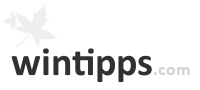Es gibt zahlreiche Sonderzeichen, die wir bei der Arbeit am Computer nutzen können. Beispielsweise wird das Copyright-Zeichen alle naselang verwendet, aber auch das Sonderzeichen für den Durchmesser wird mitunter sehr häufig genutzt. Nun können wird diese jedes Mal umständlich nachschlagen oder einfach per Tastenkombination einfügen.
Deshalb haben wir uns entschlossen, einmal eine umfassende Liste für Sie zu erstellen, die alle wichtigen Sonderzeichen, die per Tastenkombination zur Verfügung stehen, aufbereitet. Sollte ein Sonderzeichen in dieser Übersicht fehlen, haben wir einen Weg aufgezeigt, um dieses manuell einzufügen. Werfen wir also einen Blick auf die Sonderzeichen-Shortcuts.
Hinweise zu Tastenkombinationen für Sonderzeichen
Bevor wir uns der Sonderzeichen-Liste widmen, möchten wir Ihnen das Prinzip dahinter erläutern. Die meisten Sonderzeichen lassen sich nämlich einfügen, wenn wir die ALT-Taste auf unserer Tastatur betätigen und im Anschluss eine vierstellige Zahlenfolge eintippen.
Diese Zahlen sind die Entsprechung des einzelnen Kürzels, sodass es von jedem Rechner oder Programm als solches identifiziert werden kann.
Wichtig ist bei der Eingabe der Sonderzeichen, dass wir
- Die ALT-Taste gedrückt lassen, wenn wir die Tastenkombination für ein Sonderzeichen eintippen und erst nach der Eingabe loslassen
- Die Eingabe der Tastenkombination für das Sonderzeichen auf dem Nummernblock unserer Tastatur machen.
- Die erfolgreiche Eingabe des Sonderzeichens erst sehen können, wenn wir die ALT-Taste wieder loslassen. Vorher bewirkt die Tastenkombination rein gar nichts.
- Hinweis: Stellen Sie sicher, dass Ihr Nummernblock auch aktiviert ist. Das können wir mit einem Druck auf die Taste Num Lock, die sich auf dem Block befindet. Ist der Nummernblock für eine Eingabe bereit, sollte eine kleine Lampe neben ihm aufleuchten.
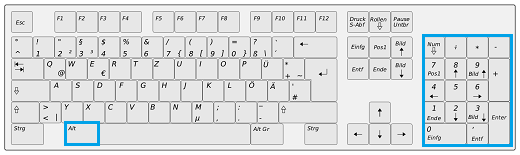
Die Tastenkombination für Sonderzeichen wird mithilfe des Nummernblocks eingegeben
Tastenkombination-Liste für Sonderzeichen
Widmen wir uns nun der Tastenkombination-Liste von Sonderzeichen. Wir haben uns dabei die Freheit erlaubt, auch gewöhnlich Buchstaben mit in die Liste der Sonderzeichen aufzunehmen.
Sollte Ihnen hierbei ein Sonderzeichen fehlen, freuen wir uns über eine Nachricht Ihrerseits, sodass wir das Sonderzeichen in der Übersicht ergänzen können. Mitunter finden Sie das gesuchte Sonderzeichen allerdings auch in einer der angegliederten Übersichten.
| Tastenkombination | Sonderzeichen |
|---|---|
| ALT + 1 | ☺ |
| + 2 | ☻ |
| + 3 | ♥ |
| + 4 | ♦ |
| + 5 | ♣ |
| + 6 | ♠ |
| + 7 | • |
| + 8 | ◘ |
| + 9 | ○ |
| + 10 | ◙ |
| + 11 | ♂ |
| + 12 | ♀ |
| + 13 | ♪ |
| + 14 | ♫ |
| + 15 | ☼ |
| + 16 | ► |
| + 17 | ◄ |
| + 18 | ↕ |
| + 19 | ‼ |
| + 20 | ¶ |
| + 21 | § |
| + 22 | ▬ |
| + 23 | ↨ |
| + 24 | ↑ |
| + 25 | ↓ |
| + 26 | → |
| + 27 | ← |
| + 28 | ∟ |
| + 29 | ↔ |
| + 30 | ▲ |
| + 31 | ▼ |
| + 32 | Leertaste |
| + 33 | ! |
| + 34 | „ |
| + 35 | # |
| + 36 | $ |
| + 37 | % |
| + 38 | & |
| + 39 | ‚ |
| + 40 | ( |
| + 41 | ) |
| + 42 | * |
| + 43 | + |
| + 44 | , |
| + 45 | – |
| + 46 | . |
| + 47 | / |
| + 48 | 0 |
| + 49 | 1 |
| + 50 | 2 |
| + 51 | 3 |
| + 52 | 4 |
| + 53 | 5 |
| + 54 | 6 |
| + 55 | 7 |
| + 56 | 8 |
| + 57 | 9 |
| + 58 | : |
| + 59 | ; |
| + 60 | < |
| + 61 | = |
| + 62 | > |
| + 63 | ? |
| + 64 | @ |
| + 65 | A |
| + 66 | B |
| + 67 | C |
| + 68 | D |
| + 69 | E |
| + 70 | F |
| + 71 | G |
| + 72 | H |
| + 73 | I |
| + 74 | J |
| + 75 | K |
| + 76 | L |
| + 77 | M |
| + 78 | N |
| + 79 | O |
| + 80 | P |
| + 81 | Q |
| + 82 | R |
| + 83 | S |
| + 84 | T |
| + 85 | U |
| + 86 | V |
| + 87 | W |
| + 88 | X |
| + 89 | Y |
| + 90 | Z |
| + 91 | [ |
| + 92 | \ |
| + 93 | ] |
| + 94 | ^ |
| + 95 | _ |
| + 96 | ` |
| + 97 | a |
| + 98 | b |
| + 99 | c |
| + 100 | d |
| + 101 | e |
| + 102 | f |
| + 103 | g |
| + 104 | h |
| + 105 | i |
| + 106 | j |
| + 107 | k |
| + 108 | l |
| + 109 | m |
| + 110 | n |
| + 111 | o |
| + 112 | p |
| + 113 | q |
| + 114 | r |
| + 115 | s |
| + 116 | t |
| + 117 | u |
| + 118 | v |
| + 119 | w |
| + 120 | x |
| + 121 | y |
| + 122 | z |
| + 123 | { |
| + 124 | | |
| + 125 | } |
| + 126 | ~ |
| + 127 | ⌂ |
| + 128 | Ç |
| + 129 | ü |
| Tastenkombination | Sonderzeichen |
|---|---|
| ALT + 130 | é |
| + 131 | â |
| + 132 | ä |
| + 133 | à |
| + 134 | å |
| + 135 | ç |
| + 136 | ê |
| + 137 | ë |
| + 138 | è |
| + 139 | ï |
| + 140 | î |
| + 141 | ì |
| + 142 | Ä |
| + 143 | Å |
| + 144 | É |
| + 145 | æ |
| + 146 | Æ |
| + 147 | ô |
| + 148 | ö |
| + 149 | ò |
| + 150 | û |
| + 151 | ù |
| + 152 | ÿ |
| + 153 | Ö |
| + 154 | Ü |
| + 155 | ø |
| + 156 | £ |
| + 157 | Ø |
| + 158 | x |
| + 159 | ƒ |
| + 160 | á |
| + 161 | í |
| + 162 | ó |
| + 163 | ú |
| + 164 | ñ |
| + 165 | Ñ |
| + 166 | ª |
| + 167 | º |
| + 168 | ¿ |
| + 169 | ® |
| + 170 | ¬ |
| + 171 | ½ |
| + 172 | ¼ |
| + 173 | ¡ |
| + 174 | « |
| + 175 | » |
| + 176 | ░ |
| + 177 | ▒ |
| + 178 | ▓ |
| + 179 | │ |
| + 180 | ┤ |
| + 181 | Á |
| + 182 | Â |
| + 183 | À |
| + 184 | © |
| + 185 | ╣ |
| + 186 | ║ |
| + 187 | ╗ |
| + 188 | ╝ |
| + 189 | ¢ |
| + 190 | ¥ |
| + 191 | ┐ |
| + 192 | └ |
| + 193 | ┴ |
| + 194 | ┬ |
| + 195 | ├ |
| + 196 | ─ |
| + 197 | ┼ |
| + 198 | ã |
| + 199 | Ã |
| + 200 | ╚ |
| + 201 | ╔ |
| + 202 | ╩ |
| + 203 | ╦ |
| + 204 | ╠ |
| + 205 | ═ |
| + 206 | ╬ |
| + 207 | ¤ |
| + 208 | ð |
| + 209 | Ð |
| + 210 | Ê |
| + 211 | Ë |
| + 212 | È |
| + 213 | ı |
| + 214 | Í |
| + 215 | Î |
| + 216 | Ï |
| + 217 | ┘ |
| + 218 | ┌ |
| + 219 | █ |
| + 220 | ▄ |
| + 221 | ¦ |
| + 222 | Ì |
| + 223 | ▀ |
| + 224 | Ó |
| + 225 | ß |
| + 226 | Ô |
| + 227 | Ò |
| + 228 | õ |
| + 229 | Õ |
| + 230 | µ |
| + 231 | þ |
| + 232 | Þ |
| + 233 | Ú |
| + 234 | Û |
| + 235 | Ù |
| + 236 | ý |
| + 237 | Ý |
| + 238 | ¯ |
| + 239 | ´ |
| + 240 | ≡ |
| + 241 | ± |
| + 242 | ‗ |
| + 243 | ¾ |
| + 244 | ¶ |
| + 245 | § |
| + 246 | ÷ |
| + 247 | ¸ |
| + 248 | ° |
| + 249 | ¨ |
| + 250 | · |
| + 251 | ¹ |
| + 252 | ³ |
| + 253 | ² |
| + 254 | ■ |
| + 0153 | ™ |
| + 0134 | † |
| + 0135 | ‡ |
| + 0137 | ‰ |
Hinweis zu den den Sonderzeichen: Die Entsprechungen werden langläufig als ANSI-Code bezeichnet und orientieren sich von 33 bis 127 an der ASCII-Tabelle und von 160 bis 255 am Unicode-Zeichensatz.
Kein Nummernblock, kein Sonderzeichen?
Wie beschrieben, beziehen sich die angegebenen Zahlen für die einzelnen Sonderzeichen immer auf eine Eingabe mittels Nummernblock.
In der Regel befindet sich dieser im rechten Bereich unserer Tastatur. Allerdings sind die meisten Laptops oder auch Netbooks so platzsparend angefertigt, dass bei ihnen auf einen zusätzlichen Nummernblock verzichtet wurde.
Hierbei gibt es jedoch Abhilfe, auch wenn das nicht bei jedem Anwender funktionieren mag. Aber keine Sorge, auch dafür haben wir gleich noch eine Lösung in petto.
- Wenn Sie keinen Nummernblock haben, suchen Sie einmal nach der Taste Fn. Diese Funktionstaste befindet sich normalerweise links von der Leertaste.
- Außerdem sollten Sie auf der Tastatur kleine Ziffern finden, die unter den einzelnen Buchstaben angeordnet sind.
Zwar gibt es hier keine allgemeingültige Anordnung, doch in der Regel finden sich diese im rechten Bereich des Tastenfelds. Diese ersetzen die Ziffern des Nummernblocks.- Betätigen Sie nun also gleichzeitig Fn + ALT und geben die Zahlenfolge dabei ein. Das Sonderzeichen sollte nach dem Loslassen von ALT erscheinen.
Tastenkombination funktioniert trotzdem nicht
Bei einigen Anwendern kommt es vor, dass diese Möglichkeit mittels Fn-Taste auch nicht fruchtet oder die kleingeschriebenen Ziffern nicht auf der Tastatur zu finden sind. Das ist dann ärgerlich und die Eingabe von Sonderzeichen per Tastenkombination fällt damit flach.
Allerdings haben wir ein kleines Trostpflaster für Sie, sodass Sie nicht gänzlich auf die zahlreichen Sonderzeichen verzichten müssen.
- Klicken Sie mit der Maus auf die Schaltfläche Start in Ihrer Taskleiste. Das Menü sollte sich daraufhin navigieren Sie nun zu Programme -> Zubehör -> Ausführen und öffnen das Ganze.
- Anwender von Windows Vista oder höher können wahlweise den Begriff Ausführen in das Feld Programme/Dateien durchsuchen eintippen und mit Enter bestätigen.
- Dort angelangt tippen Sie einmal charmap in die kleine Box ein und bestätigen die Eingabe, woraufhin sich eine neues Fenster öffnet, dass alle Sonderzeichen für Sie bereitstellt. Diese können Sie mühelos per Maus oder Tastenkombination kopieren
Wir wünschen Ihnen viel Spaß beim Ausprobieren der einzelnen Tastenkombinationen für Sonderzeichen und laden Sie ein, noch auf WinTipps.com zu stöbern. Oder haben Sie vielleicht Lust, noch weitere hilfreiche Tastenkombinationen kennenzulernen?